
Twitter, al ser una de las redes sociales más usadas junto con Facebook e Instagram, cuenta con una función de búsqueda para encontrar y conectar a personas entre sí. Esta herramienta es simple, pero también hay una más avanzada que permite hacer búsquedas más precisas y con un mayor rango de efectividad; esta es conocida como Búsqueda avanzada.
Con la Búsqueda avanzada de Twitter es posible filtrar resultados y seleccionar diversos parámetros que ayudarán a encontrar más fácil y rápidamente todo lo que queramos, y a continuación vamos más a fondo con cómo usarla y sacarle el máximo provecho.
¿Qué es la Búsqueda avanzada de Twitter y para qué sirve?
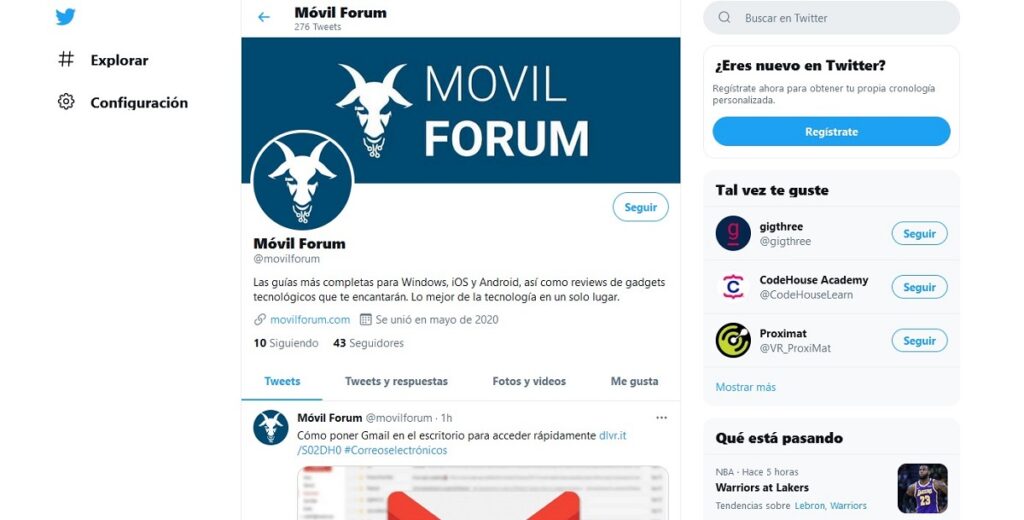
Profundizando un poco más sobre qué es la Búsqueda avanzada de Twitter y para qué es útil, esta herramienta te permite personalizar los resultados de búsqueda en función de ciertos parámetros específicos previamente configurados, ya sean intervalos de fechas, personas, frases (por ejemplo, «¿cuáles son los mejores auriculares?» o «¿dónde puedo conseguir un diseñador gráfico?»), entre otros. De esta forma, te resultará más fácil encontrar los Tweets, las marcas y las menciones de marca que estás buscando en un momento determinado, ya que esto puede ser un tanto difícil si se hace de la manera convencional, pues día a día se publican cientos de miles e, incluso, millones de Tweets a través de la red social.
La Búsqueda avanzada suele ser tan eficaz que te permite encontrar un Tweet mediante una frase que esté contenida en el mismo, incluso si no recuerdas quién lo twitteó y cuándo lo hizo. A su vez, te permite usar filtros para ver todo lo que twitteó una cuenta determinada (por ejemplo, la de tu competencia, algún amigo o famoso) en octubre o cualquier otro mes del año. En resumen, puedes crear búsquedas tan específicas, detalladas y personalizadas como tú quieras.
Así puedes utilizar la búsqueda avanzada en Twitter
Utilizar la Búsqueda avanzada en Twitter es sumamente sencillo. La red social, de hecho, detalla los pasos a seguir a través de su sección de ayuda, y son los siguientes:
- Introduce tu búsqueda en la barra de búsqueda de twitter.com, la cual se encuentra en la esquina superior derecha de la pantalla en la versión web de ordenador.
- Posteriormente, haz clic en la opción Búsqueda Avanzada, la cual se encuentra ubicada debajo de Filtros de búsqueda, en la esquina superior derecha de tu página de resultados; o bien haz clic en Más opciones y luego haz clic en Búsqueda Avanzada. Esta opción también aparece al pulsar en el botón de tres puntos que se sitúa justo al lado derecho de la barra de búsqueda de Twitter.
- Ahora bien, solo hay que rellenar los campos correspondientes para refinar los resultados de tu búsqueda.
- Haz clic en el botón de Buscar para ver tus resultados.
Haz que la búsqueda avanzada sea más precisa
A continuación, vamos con algunas sugerencias y tips sobre combinaciones de palabras y formas de escribir a tener en cuenta para que las búsquedas en Twitter sean aún más precisas de lo que serían si no los tenemos en cuenta, y estos, por categoría, son los siguientes:
Palabras
- Tweets que contengan todas las palabras en cualquier posición («Twitter» y «búsqueda»).
- Tweets que contengan frases exactas («búsqueda de Twitter»).
- Tweets que contengan cualquiera de las palabras («Twitter» o «búsqueda»).
- Tweets que excluyan palabras específicas («Twitter», pero no «búsqueda»).
- Tweets con un hashtag específico (#twitter).
- Tweets en un idioma específico (escritos en inglés).
Personas
- Tweets de una cuenta específica (twitteados por «@TwitterComms»).
- Tweets enviados como respuestas a una cuenta específica (como respuesta a «@TwitterComms»).
- Tweets que mencionen una cuenta específica (el Tweet incluye «@TwitterComms»).
Lugares
- Tweets enviados desde una ubicación geográfica, por ejemplo, una ciudad, un estado o un país específico.
- Utiliza el menú desplegable de lugares para seleccionar la ubicación geográfica.
Fechas
- Tweets enviados antes de una fecha específica, después de una fecha específica o dentro de un rango de fechas.
- Utiliza el menú desplegable del calendario para seleccionar una fecha «desde», una fecha «hasta» o ambas.
- Búsqueda de Tweets de cualquier fecha desde el primer Tweet público.
Otro consejo más general sobre cómo utilizar la Búsqueda avanzada en Twitter es probar con diferentes búsquedas, ya que en muchos casos, dependiendo de qué tanta referencia se tenga sobre lo que se quiere encontrar, puede que al buscador de Twitter se le dificulte encontrar lo que se quiere. Por ello, es posible que se deban realizar más de un intento para tener éxito.
Ya para finalizar, vamos con algunos otros artículos sobre Twitter que pueden serte de utilidad, y son los siguientes:
- Cómo iniciar sesión en Twitter sin registrarse
- Twitter no funciona ¿Por qué? ¿Qué puedo hacer?
- Cómo descargar vídeos de Twitter sin programas y gratis
- Cómo borrar todos los tweets de Twitter de una vez y gratis